实用Word技巧分享:快速恢复默认设置的两种方法
当某天我们不再需要使用这些默认的格式,而想恢复word原始默认格式时,应该怎么操作呢?下面本篇文章给大家介绍一下快速恢复默认设置的两种方法,希望对大家有所帮助!

相信大家已经掌握了Word设置默认字体格式和设置默认段落格式的方法(不会的,去看一看)。
但是,当某天我们不再需要使用这些默认的格式,而想恢复Word原始默认格式时,应该怎么操作呢?
其实很简单,我们可以找到Word模板文件并将其删除即可恢复。因此,下面给大家分享2个方法快速找到并删除模板文件。
方法一
(1)选择【文件】-【选项】命令,打开“Word选项”对话框,选择“高级”选项卡,在右侧单击“文件位置”按钮。
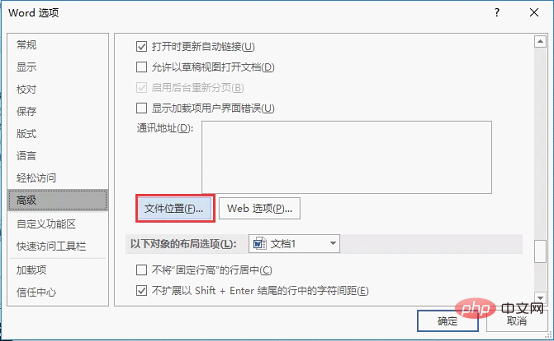
(2)打开“文件位置”对话框,选择“用户模板”选项,然后单击“修改”按钮。
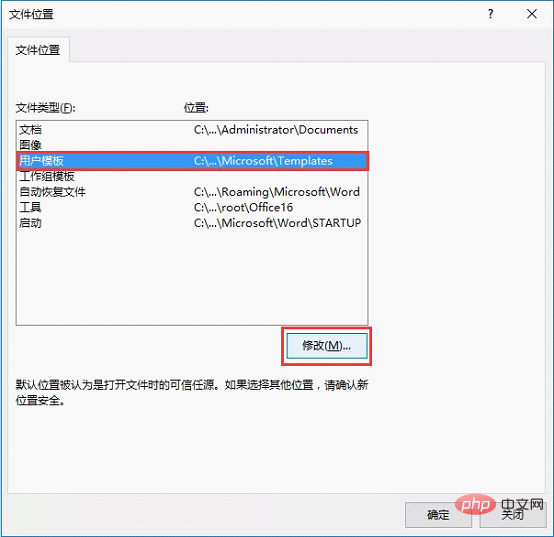
(3)打开“修改位置”对话框,在地址栏中单击鼠标,然后按【Ctrl+A】键全选地址栏中的路径文本,再按【Ctrl+C】键复制这些路径。

(4)打开“计算机”窗口,在地址栏中粘贴刚才复制的路径,按“Enter”键,即可快速进入Word模板存放的位置。找到并选择“Normal.dotm”文件,按【Delete】键删除该文件即可。

方法二
此外,通过“Word域”也可快速定位并删除Normal模板,具体操作方法如下:
(1)在Word中点击【插入】-【文本】-【文档部件】按钮,在弹出的菜单中选择“域”命令。
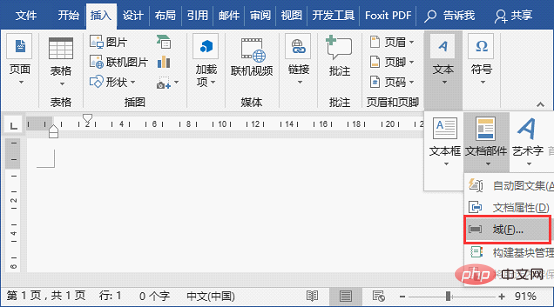
(2)打开“域”对话框,在“类别”下拉列表中选择“文档信息”,在“域名”列表框中选择“Template”域,然后勾选“添加路径到文件名”,单击“确定”按钮。
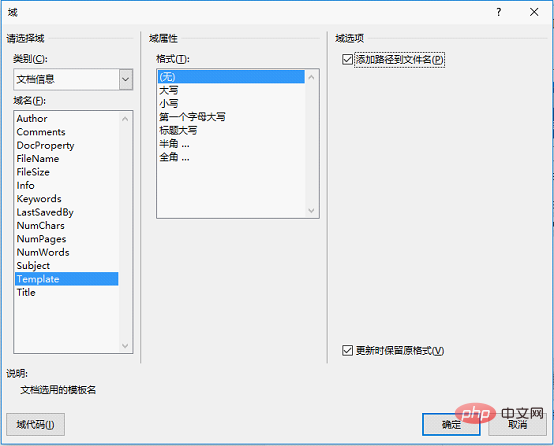
(3)Word文档中将显示该域获取的路径,选择并复制路径(注:这里不要选择后缀文件名)。

(4)打开“计算机”窗口,在地址栏中粘贴刚才复制的路径,再按“Enter”键。即可快速进入Word模板存放的位置。找到并选择“Normal.dotm”文件,按【Delete】键删除该文件即可。

通过上述操作,即可恢复Word默认设置啦!
推荐教程:《》
以上就是实用Word技巧分享:快速恢复默认设置的两种方法的详细内容,更多请关注本站点其它相关文章!
本文地址:https://www.stayed.cn/item/27325
转载请注明出处。
本站部分内容来源于网络,如侵犯到您的权益,请 联系我

我的博客
人生若只如初见,何事秋风悲画扇。
我的标签
随笔档案
- 2024-02(2)
- 2023-06(1)
- 2023-05(1)
- 2023-04(14)
- 2023-03(3)
- 2023-01(6)
- 2022-12(5)
- 2022-11(5)
- 2022-07(2)
- 2022-06(4)
- 2022-05(3)
- 2022-03(1)
- 2021-12(6)
- 2021-11(1)
- 2021-10(3)
- 2021-09(5)
- 2021-07(5)
- 2021-02(2)
- 2021-01(7)
- 2020-12(18)
- 2020-11(14)
- 2020-10(12)
- 2020-09(10)
- 2020-08(22)
- 2020-07(2)
- 2020-06(1)
- 2020-04(5)
- 2020-03(9)
- 2020-02(7)
- 2020-01(9)
- 2019-12(8)
- 2019-11(10)
- 2019-10(11)
- 2019-09(17)
- 2019-08(16)
- 2019-07(6)
- 2019-06(3)
- 2019-04(1)
- 2019-03(8)
- 2019-02(5)
- 2019-01(1)
- 2018-11(2)
- 2018-10(3)
- 2018-09(1)
- 2018-08(3)
- 2018-07(3)
- 2018-06(7)
- 2018-04(4)
- 2018-03(5)
- 2018-02(4)
- 2018-01(22)
- 2017-12(3)
- 2017-11(5)
- 2017-10(15)
- 2017-09(26)
- 2017-08(1)
- 2017-07(3)